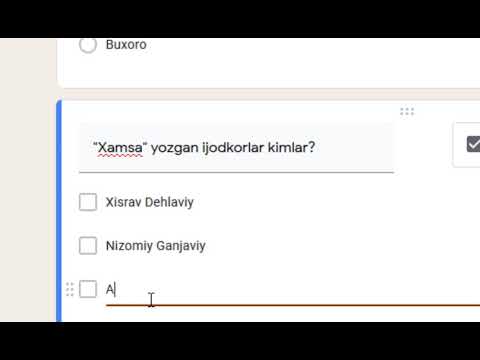OS X Lion-ga kiritilgan Mac Mail ilovasining foydalanuvchilar uchun qulay interfeysi ostida siz uzoq vaqt yashirilgan xabarlarni topishga va pochta qutisini boshqarishga yordam beradigan kuchli qidiruv vositalarini topasiz. OS X Lion -dagi Pochta ilovasi operatsion tizimning "Spotlight" qidiruv tizimi bilan bir qatorda ishlaydi va qidiruvni qisqartirish va aynan sizga kerakli xabar (lar) ni topish uchun "tokenlar" qidiruv tizimidan foydalanadi.
Qadamlar
2 -usul 1: asosiy qidirish

Qadam 1. Pochta ilovasini uning dok belgisiga bosish orqali oching

Qadam 2. Qidiruv satrini bosing
U pochta oynasining o'ng yuqori burchagida joylashgan bo'lishi kerak.

Qadam 3. Siz qidirayotgan xabarga tegishli asosiy ma'lumotlarni kiriting
Ko'ryapsizmi, siz qidiruv so'zlarini yozishni boshlaganingizda ham, Pochta takliflar qila boshlaydi. Bu misolda, qidiruv "Colin" ismli do'stingizning elektron pochta manzilini o'z ichiga oladi, unda ba'zi parol tafsilotlari bor.

Qadam 4. Birinchi "qidiruv belgisini belgilang
"Qidiruv moslamasi siz qidirayotgan xabarga mos keladigan narsani topsa, uni birinchi" qidiruv belgisi "sifatida belgilash taklifini bosing. Siz kerakli ismni bosganingizda buni ko'rasiz (bu holda, Colin), Mail undan kelgan barcha pochta xabarlarini barcha pochta qutilarida ko'rsatadi.

Qadam 5. "Qidiruv belgisi" shartlari to'g'risida qaror qabul qiling
"Qidiruv belgisi o'rnatilganda, u ko'k belgi sifatida ko'rinadi. Agar siz" qidiruv belgisi "shartlarini o'zgartirmoqchi bo'lsangiz, ochiladigan menyuni ko'rsatish uchun ustiga bosing.
-
Bu misolda, siz qidiruv tokenining asl ro'yxatidan tanlangan "Colin" xabarlarini "Kimdan" topish uchun o'rnatilganligini ko'rishingiz mumkin. Ochiladigan menyudan foydalanib, siz quyidagilarni tanlashingiz mumkin:
- "Kimga" - ro'yxatdan tanlangan kishiga "yuborilgan" xabarlarni qidirish.
- "Butun xabar" - tanlangan so'zni o'z ichiga olgan barcha xabarlarni ro'yxatga olish uchun (bu holda "Kolin").

Qadam 6. Qidiruvni toraytiring
Qidiruv maydonini yana bosing va boshqa qidiruv so'zini kiriting. Bu mavzu satridagi so'zdan elektron pochta yuborilgan manzilgacha bo'lgan har qanday narsa bo'lishi mumkin. Masalan, siz ba'zi parol tafsilotlarini o'z ichiga olgan elektron pochtani qidiryapsiz, shuning uchun maydonga "parol" so'zi yoziladi.

Qadam 7. Buni keyingi qidiruv belgisi sifatida belgilash uchun qidiruv natijalaridagi eng mos yozuvni bosing
Oldingidek, siz ochiladigan menyudan foydalanib, qidiruv tokenining shartlarini o'zgartirishingiz mumkin.

Qadam 8. Pochta oynasida sizga kerak bo'lgan xabarlar ko'rinmaguncha, qidiruvni yanada qisqartirish uchun qutiga qo'shimcha qidiruv so'zlarini kiritishni davom eting
2 -usul 2: Kengaytirilgan qidiruv texnikasi

Qadam 1. Qidiruv buyruqlaridan foydalaning
"Kimga:" "dan:" va "mavzu:" kabi matnga asoslangan qidirish buyruqlari ko'k qidiruv belgilarining menyusiga alternativa sifatida to'g'ridan-to'g'ri qidirish maydoniga yozilishi mumkin. dan: Kolin mavzusi: parol

2 -qadam. Qidiruv maydoniga bir oy yoki bir oy va yil yozishingiz mumkin, bu qidiruv natijalarini o'sha oyda yuborilgan yoki qabul qilingan xabarlarga qisqartirish uchun
Natijalar 2012 yil yanvar oyidan boshlab, mavzu satrida "Microsoft" yozuvi ko'rsatilgan xabarlar ko'rsatiladi.

3 -qadam. Mantiqiy ifodalarni ishlating
Qidiruvni yakunlashga yordam berish uchun siz mantiqiy iboralarni ishlatishingiz mumkin. Agar siz qidiruv so'zingizga "AND", "OR" yoki "NOT" so'zlarini kiritsangiz, qidiruv tizimi bu iboralarni hisobga oladi. Masalan, qidiruv maydoniga "microsoft AND action AND pack AND obunasi" ni kiritganingizda, bu so'zlarni o'z ichiga olgan barcha elektron pochta xabarlari topilgan.
Maslahatlar
- Pochta axlat va keraksiz pochta papkalarini qidirish paytida o'z ichiga olganligini nazorat qilish mumkin. Ushbu sozlamani o'zgartirish uchun "Pochta" menyusini bosing va "Sozlamalar" ni tanlang. "Umumiy" yorlig'iga o'ting va kerakli papkalarni kiritish uchun pastki qismidagi katakchalarni belgilang.
-
Odatiy bo'lib, Mac Mail qidiruv tizimi siz sozlagan barcha pochta qutilarini qidiradi. Qidiruvni boshlashdan oldin, bitta pochta qutisini qidirish uchun uni chapdagi papka daraxtiga bosing.
Pochta ilovasida saqlangan hamma narsani qidirishga qaytish uchun qidiruv panelidagi "Hammasi" tugmasini bosing